Übertragen Sie Daten von iPhone, Android, iOS, Computer an einen beliebigen Ort ohne Verluste.
- Übertragen Sie Daten von einer Micro-SD-Karte auf ein anderes Android
- Übertragen von Bildern von einem Telefon auf ein anderes
- So übertragen Sie Fotos vom alten LG-Telefon auf den Computer
- So übertragen Sie Fotos von einem alten Samsung auf einen anderen Samsung
- Übertragen Sie Kontakte von Samsung auf das iPhone
- Übertragen Sie Daten von LG an Samsung
- Übertragen Sie Daten vom alten Tablet zum neuen
- Übertragen Sie Dateien von Android auf Android
- Übertragen Sie iCloud-Fotos auf Android
- Übertragen Sie iPhone Notes auf Android
- Übertragen Sie iTunes Music auf Android
Außergewöhnliche Methoden für die Samsung-Datenübertragung mit Anleitung
 Geschrieben von Lisa Ou / 20. März 2023 09:00
Geschrieben von Lisa Ou / 20. März 2023 09:00 Ich möchte meine Dateien vom iPhone auf Samsung übertragen, aber die Bluetooth-Funktion lässt dies nicht zu. Also sagte mir mein Freund, ich solle stattdessen ein USB-Kabel verwenden. Ich habe jedoch keinen Quick Switch-Adapter, um das iPhone mit meinem Samsung-Telefon zu verbinden. Gibt es andere Methoden, um Daten drahtlos vom iPhone auf Samsung zu übertragen?
Sie finden viele Tools und Methoden zum Übertragen von Daten von oder auf ein Samsung-Gerät. Das Problem ist jedoch, dass sie nicht alle auf jedes Gerät anwendbar sind, das Sie mit Ihrem Samsung verbinden möchten. Beispielsweise kann Bluetooth keine Daten zwischen iOS und Android austauschen. Oder die beliebte Datenfreigabe-App ShareIt funktioniert nicht, um Daten zwischen einem Computer und einem Mobiltelefon zu übertragen. Oder vielleicht haben Sie keinen Quick Switch-Adapter, um Ihre Geräte mit einem USB-Kabel zu verbinden. Bei jeder Methode können Sie auf eine Schwierigkeit oder Einschränkung stoßen.
Zum Glück haben Sie endlich den richtigen Artikel betreten. In diesem Beitrag werden Sie die herausragendsten Übertragungsmethoden für Ihr Samsung-Telefon oder -Tablet entdecken. Unabhängig von der Marke oder dem Betriebssystem Ihres anderen Geräts wartet in den folgenden Abschnitten ein effektives Tool oder eine effektive Methode auf Sie. Nach dem Lesen können Sie Dateien mit Samsung über ein Computertool eines Drittanbieters, einen Speicherdienst usw. teilen. Sie können jetzt mit der Datenübertragung auf Samsung fortfahren.
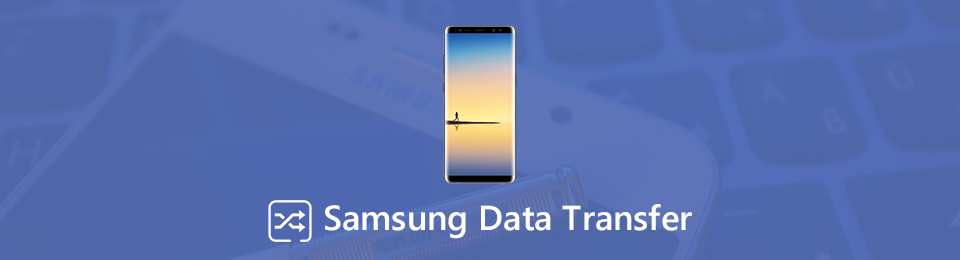

Führerliste
Teil 1. Beste Samsung-Datenübertragung – FoneLab HyperTrans
FoneLab HyperTrans ist ein flexibles Datenübertragungstool, mit dem Sie Dateien über mehrere Geräte hinweg verschieben können. Dazu gehören Samsung zu Samsung, Motorola zu Samsung, LG zu Samsung, HUAWEI zu Samsung usw. oder umgekehrt. Das ist nicht alles. Dieses Programm unterstützt nicht nur Android-Telefone, sondern kann es auch Daten zwischen iPhone und Samsung übertragen. Sie können Fotos übertragen, Audio, Videos, Kontakte, Nachrichten und mehr. Darüber hinaus ist die Geschwindigkeit von FoneLab HyperTrans beim Teilen nachweislich besser als die meisten Methoden. Daher werden Sie keine großen Probleme haben, selbst wenn Sie mehrere Dateien und andere Daten verschieben müssen. Darüber hinaus können Sie seine Bonusfunktionen wie den Ringtone Maker verwenden, um Ihren individuellen Klingelton zu erstellen.
Übertragen Sie Daten von iPhone, Android, iOS, Computer an einen beliebigen Ort ohne Verluste.
- Verschieben Sie Dateien zwischen iPhone, iPad, iPod touch und Android.
- Importieren Sie Dateien von iOS nach iOS oder von Android nach Android.
- Verschieben von Dateien vom iPhone / iPad / iPod / Android auf den Computer.
- Speichern Sie Dateien vom Computer auf iPhone / iPad / iPod / Android.
Beachten Sie die unkomplizierten Anweisungen unten, um zu lernen, wie Sie Daten vom iPhone auf Samsung oder von anderen Geräten mit dem besten Übertragungstool übertragen. FoneLab HyperTrans:
Schritt 1Drücken Sie auf Free Download Registerkarte auf der FoneLab HyperTrans Offizielle Seite. Sobald Sie die Datei haben, öffnen Sie sie und erlauben Sie dem Tool, Änderungen an Ihrem Gerät vorzunehmen. Das Programmfenster zeigt dann die Schaltfläche Installieren an. Klicken Sie darauf, um den Installationsvorgang zu starten. Es vergehen einige Sekunden oder Minuten, bis Sie das Tool auf Ihrem Computer starten können.
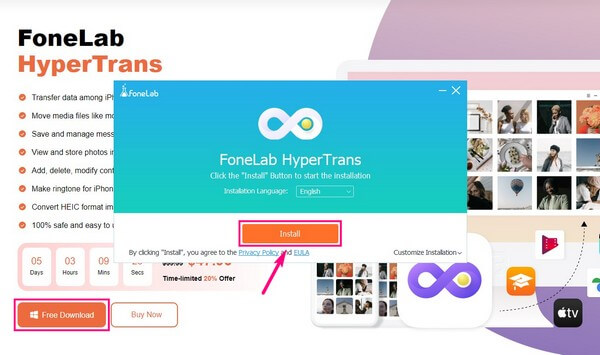
Schritt 2Schließen Sie Ihr Samsung-Telefon über ein USB-Kabel an den Computer an. Sie werden aufgefordert, das USB-Debugging zuzulassen, damit die Verbindung erfolgreich ist, und klicken Sie dann auf OK. Erlaube das MobieSync App, die automatisch auf Ihrem Gerät installiert wird, um das Programm beim Verbinden zu unterstützen.
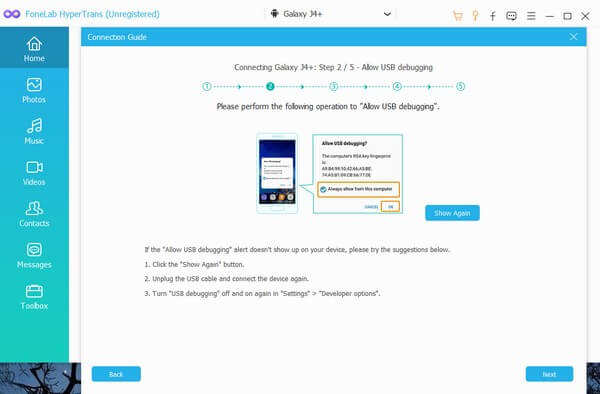
Schritt 3Wählen Sie anschließend Ihr Samsung-Gerät als Quelle aus, indem Sie auf klicken Pulldown Registerkarte oben. Seine Dateien werden angezeigt, wenn Sie auf die Datentypen im linken Bereich der Benutzeroberfläche klicken. Aktivieren Sie die Kontrollkästchen der Dateien, die Sie übertragen möchten. Sie können sie alle auswählen, wenn Sie auf klicken Alle überprüfen .
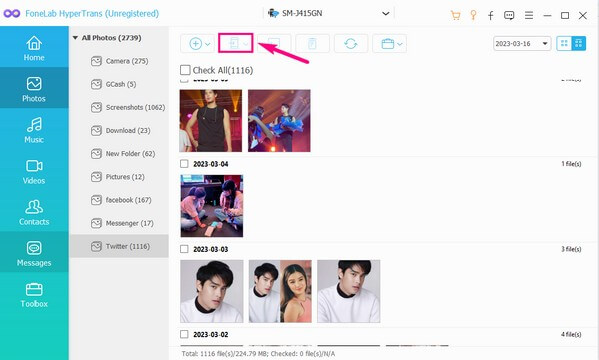
Schritt 4Wenn Sie fertig sind, klicken Sie auf Handy-Symbol Schaltfläche unterhalb der Pulldown-Leiste. Die angeschlossenen Geräte werden angezeigt, wählen Sie also das Gerät aus, auf das Sie Ihre Daten übertragen möchten. Oder Sie wählen die Schaltfläche mit dem Computersymbol, wenn Sie die Dateien auf den Computer übertragen möchten.
Übertragen Sie Daten von iPhone, Android, iOS, Computer an einen beliebigen Ort ohne Verluste.
- Verschieben Sie Dateien zwischen iPhone, iPad, iPod touch und Android.
- Importieren Sie Dateien von iOS nach iOS oder von Android nach Android.
- Verschieben von Dateien vom iPhone / iPad / iPod / Android auf den Computer.
- Speichern Sie Dateien vom Computer auf iPhone / iPad / iPod / Android.
Teil 2. Samsung-Daten mit Samsung Cloud übertragen
Samsung Cloud ist ein Speicherdienst, mit dem Sie Sichern Sie Ihre Samsung-Daten. Daher ist es die perfekte Methode, wenn Sie Daten von Ihrem alten auf Ihr neues Samsung-Telefon übertragen müssen. Damit können Sie alles drahtlos übertragen. Beachten Sie jedoch, dass diese Methode nur für Samsung-Geräte gilt, sodass Sie sie nicht verwenden können, wenn Sie keine Samsung-Geräte verwenden. Darüber hinaus ist das Internet erforderlich, sodass Ihre Verbindung stabil sein muss, damit die Übertragung erfolgreich ist.
Beachten Sie die unkomplizierte Anleitung unten für die Samsung-Datenübertragung mit der Samsung Cloud:
Schritt 1Öffnen Sie die Einstellungen Ihres Samsung-Telefons und tippen Sie auf das Suchsymbol, um „Samsung Wolke.“ Wenn die Optionen angezeigt werden, klicken Sie auf Samsung Wolke Tab, um die App zu öffnen.
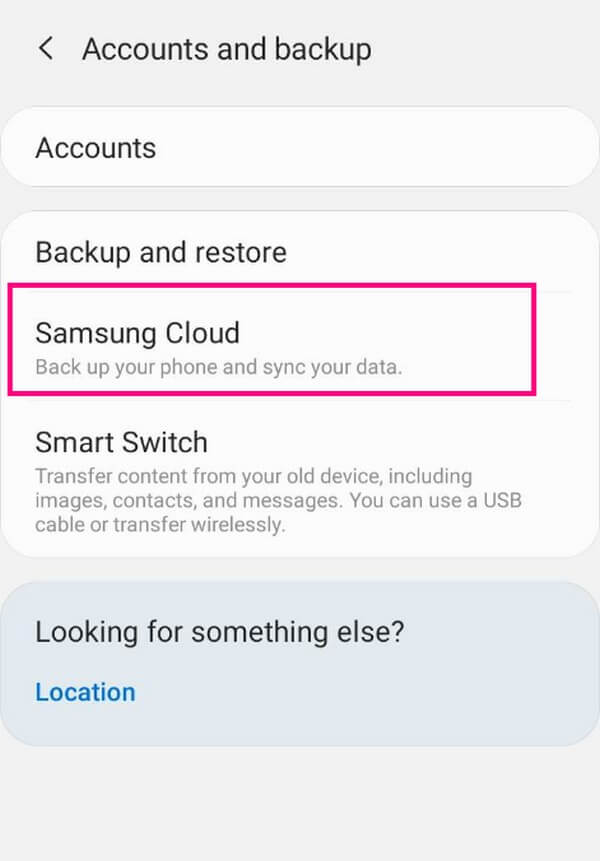
Schritt 2Du wirst das sehen Backup-Daten Option im unteren Teil des Bildschirms. Tippen Sie darauf und dann auf Sichern Sie sich jetzt nachher. Ihre Gerätedaten werden dann in die Cloud hochgeladen.
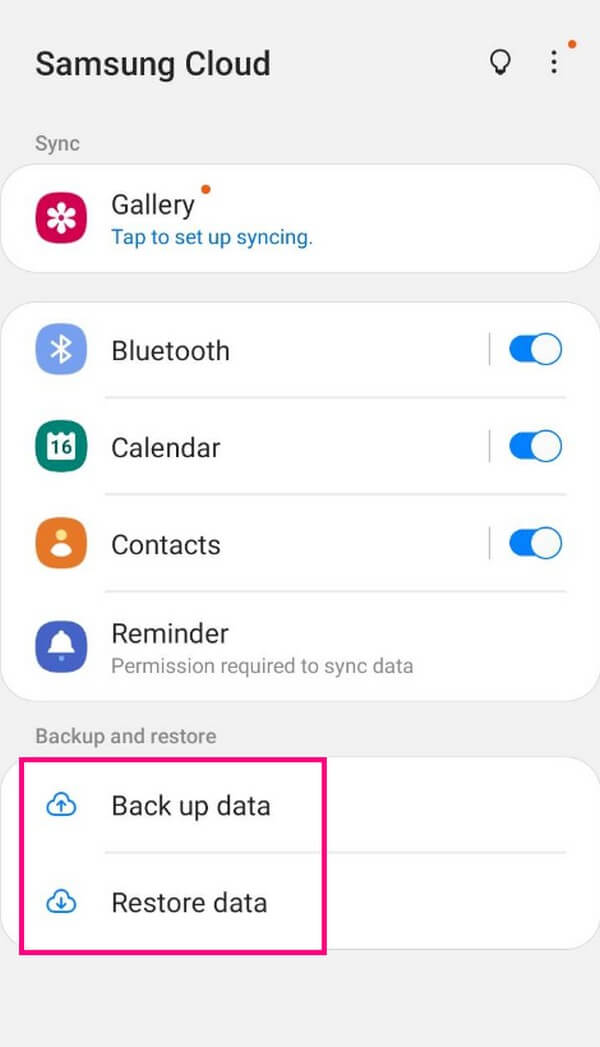
Schritt 3Sobald der Upload abgeschlossen ist, greifen Sie dieses Mal auf die Samsung Wolke app auf dem Samsung-Telefon des Empfängers. Stellen Sie sicher, dass Sie bei dem Konto angemeldet sind, das Sie zuvor zum Hochladen verwendet haben. Dann wähle Daten wiederherstellen um Ihre hochgeladenen Daten auf Ihr Telefon zu übertragen.
Teil 3. Übertragen Sie Samsung-Daten mit Samsung Smart Switch
Das Smart Switch ist eine weitere effektive Methode zum Übertragen von Samsung-Daten. Dieser Samsung-Dienst ermöglicht es Ihnen Transferkontakte, Musik, Fotos, Videos, Nachrichten, Kalender, Notizen und mehr auf ein anderes Gerät. Aber wie die obige Methode benötigt auch dies eine Internetverbindung, um zu funktionieren. Darüber hinaus können Benutzer Dateien nur nach Datentyp und nicht selektiv übertragen.
Beachten Sie die unkomplizierte Anleitung unten für die Samsung-Datenübertragung mit Samsung Smart Switch:
Schritt 1Installieren Sie das Smart Switch app auf beiden Geräten und vergewissern Sie sich, dass der Akku für die Übertragung ausreichend aufgeladen ist. Außerdem müssen sie immer nahe beieinander sein.
Schritt 2Öffnen Sie die Smart Switch-App auf beiden Geräten. Tippen Sie auf die Daten senden Option auf dem Gerät, auf dem sich Ihre Dateien befinden, und tippen Sie dann auf Daten empfangen auf dem Gerät, auf das Sie sie übertragen möchten.
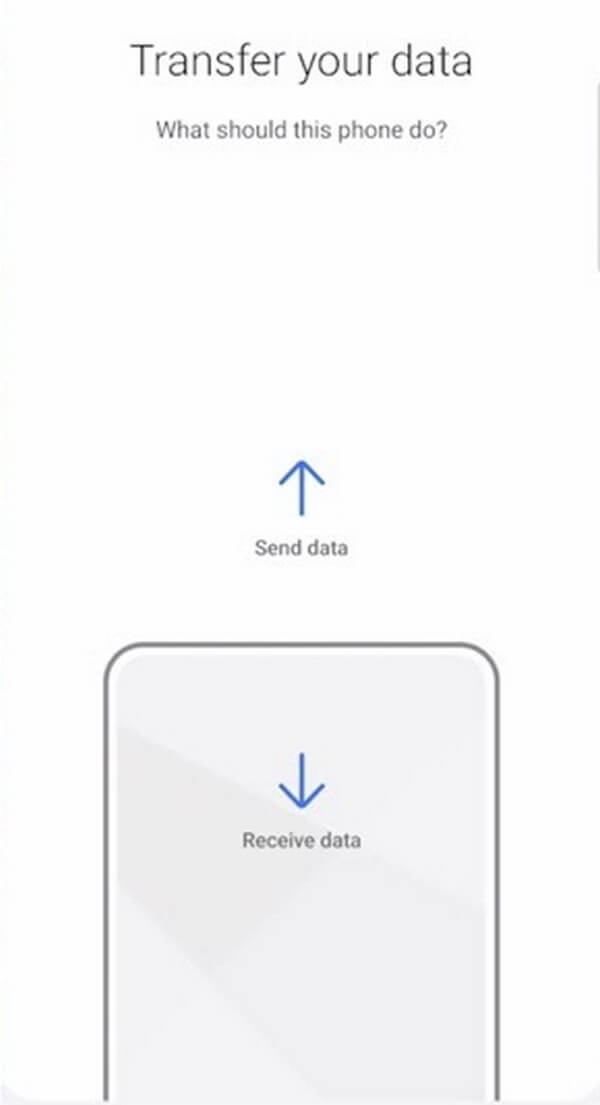
Schritt 3Wähle die Drahtloser Übertragungsmodus auf den Geräten. Wählen Sie auf dem Empfängertelefon den Telefontyp Ihres Absenders aus, also Android. Fahren Sie dann mit den Folgeanweisungen fort, um den Übertragungsvorgang abzuschließen.
Übertragen Sie Daten von iPhone, Android, iOS, Computer an einen beliebigen Ort ohne Verluste.
- Verschieben Sie Dateien zwischen iPhone, iPad, iPod touch und Android.
- Importieren Sie Dateien von iOS nach iOS oder von Android nach Android.
- Verschieben von Dateien vom iPhone / iPad / iPod / Android auf den Computer.
- Speichern Sie Dateien vom Computer auf iPhone / iPad / iPod / Android.
Teil 4. Häufig gestellte Fragen zu Samsung Data Transfer Tools
1. Was passiert, wenn bei Smart Switch ein Fehler auftritt?
Der Vorgang stoppt automatisch, wenn während der Datenübertragung mit Smart Switch ein Fehler auftritt. Ihre Dateien werden nicht erfolgreich übertragen, daher müssen Sie die Schritte möglicherweise wiederholen. Damit dies nicht noch einmal passiert, können Sie versuchen, den Cache der App und die restlichen Dateien zu löschen.
2. Kann Smart Switch Apps übertragen?
Ja, kann es. Smart Switch ermöglicht es Ihnen Apps übertragen, Kontakte, Anrufprotokolle, Nachrichten, Fotos und mehr. Die App-Daten, die Sie verschieben können, sind jedoch begrenzt. Smart Switch kann die Apps selbst übertragen, aber nicht ihre Zugangsdaten und Daten.
3. Wie kann ich alles von Samsung auf den Computer übertragen?
Nur wenige Methoden ermöglichen die Datenübertragung zwischen Handy und Computer. Aber das sehr empfehlenswerte Werkzeug dafür ist das FoneLab HyperTrans. Mit diesem Programm können Sie Dateien oder Daten vollständig oder selektiv zwischen Android-Telefonen, Computern und anderen Geräten übertragen.
Übertragen Sie Daten von iPhone, Android, iOS, Computer an einen beliebigen Ort ohne Verluste.
- Verschieben Sie Dateien zwischen iPhone, iPad, iPod touch und Android.
- Importieren Sie Dateien von iOS nach iOS oder von Android nach Android.
- Verschieben von Dateien vom iPhone / iPad / iPod / Android auf den Computer.
- Speichern Sie Dateien vom Computer auf iPhone / iPad / iPod / Android.
Wenn Sie weitere Anleitungen zum Umgang mit Ihren Daten und Geräten benötigen, zögern Sie nicht, die zu besuchen FoneLab HyperTrans Website und entdecken Sie ihre herausragenden Tools, Methoden und Lösungen.
